Di ritorno da una festa
Pubblicato da
Andrea Urbini
il
17 giugno 2009
@
21:45:00
Nelle feste si scattano molte foto e a volte si riprendono pure dei filmati. Ad esempio, di ritorno dalla Festa de Mutor di Pezzolo di Russi (RA) è necessario ridimensionare le foto per poterle pubblicare agevolmente e tagliare le parti non interessanti dai video. Per questo motivo presento due applicazioni per Windows e per Linux molto utili in questi casi.
 Avidemux (http://fixounet.free.fr/avidemux/)
Avidemux (http://fixounet.free.fr/avidemux/)
Molto utile per ritagliare le parti fondamentali dei video e per comprimere i video in modo tale da ridurre lo spazio occupato. Dal link in alto è possibile scaricare la versione giusta per il proprio sistema operativo. Per realizzare questa guida utilizzo Avidemux per Windows XP in quanto gli utenti Windows sono certamente i più deboli.
Dopo aver installato ed avviato Avidemux è sufficiente aprire il file video e, come indicato in figura spostarsi lungo la lunghezza del filmato impostando, con i tasti A e B, punto di inzio e punto di fine del video che sarà. Eventualmente è possibile anche comprimere il video in modo da ridurre le sue dimensioni. Se nei campi indicati nella figura dai punti 3 e 4 viene lasciato il valore "COPY" non si eseguono compressioni sul video; altrimenti è possibile scegliere l'algoritmo di compressione che fornisce i migliori risultati. Qual'è? Non lo so.
Sperimentate! Impostati tutti i campi è necessario salvare il nuovo video. Questa fase potrebbe risultare un po' lunga in funzione delle potenzialità del proprio computer.

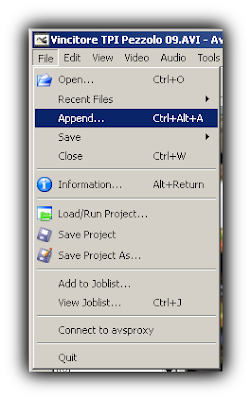 Con Avidemux è possibile anche unire insieme più video. E' sufficiente usare l'opzione Append per aprire i video da accodare al primo.
Con Avidemux è possibile anche unire insieme più video. E' sufficiente usare l'opzione Append per aprire i video da accodare al primo.
Squash (http://code.google.com/p/squash/)
Questa applicazione è fondamentale nel ridimensionamento di gruppi di immagini. Le macchine fotografiche moderne sfornano immagini con risoluzioni mostruose e spesso inutili che rendono pesante l'immagine. Ecco come alleggerirla.
Dopo aver scaricato il programma, è possibile avviarlo senza necessità di installazione. Ora mancano cinque passi dopo i quali le immagini risulteranno ridimensionate:
 Ci tengo a precisare che i programmi proposti sono gratuiti ed open-source. L'uso è quindi libero per tutti.
Ci tengo a precisare che i programmi proposti sono gratuiti ed open-source. L'uso è quindi libero per tutti.
Molto utile per ritagliare le parti fondamentali dei video e per comprimere i video in modo tale da ridurre lo spazio occupato. Dal link in alto è possibile scaricare la versione giusta per il proprio sistema operativo. Per realizzare questa guida utilizzo Avidemux per Windows XP in quanto gli utenti Windows sono certamente i più deboli.
Dopo aver installato ed avviato Avidemux è sufficiente aprire il file video e, come indicato in figura spostarsi lungo la lunghezza del filmato impostando, con i tasti A e B, punto di inzio e punto di fine del video che sarà. Eventualmente è possibile anche comprimere il video in modo da ridurre le sue dimensioni. Se nei campi indicati nella figura dai punti 3 e 4 viene lasciato il valore "COPY" non si eseguono compressioni sul video; altrimenti è possibile scegliere l'algoritmo di compressione che fornisce i migliori risultati. Qual'è? Non lo so.
Sperimentate! Impostati tutti i campi è necessario salvare il nuovo video. Questa fase potrebbe risultare un po' lunga in funzione delle potenzialità del proprio computer.

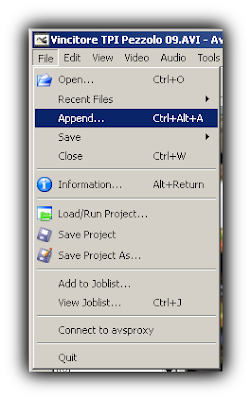 Con Avidemux è possibile anche unire insieme più video. E' sufficiente usare l'opzione Append per aprire i video da accodare al primo.
Con Avidemux è possibile anche unire insieme più video. E' sufficiente usare l'opzione Append per aprire i video da accodare al primo.Squash (http://code.google.com/p/squash/)
Questa applicazione è fondamentale nel ridimensionamento di gruppi di immagini. Le macchine fotografiche moderne sfornano immagini con risoluzioni mostruose e spesso inutili che rendono pesante l'immagine. Ecco come alleggerirla.
Dopo aver scaricato il programma, è possibile avviarlo senza necessità di installazione. Ora mancano cinque passi dopo i quali le immagini risulteranno ridimensionate:
- Aggiungere le immagini da ridimensionare: in questa fase vanno scelte le immagini che dovranno essere ridimensionate. La comodità di questo programma sta nella possibilità di scegliere in un colpo solo molte immagini.
- Scegliere il fattore di scala: c'è bisogno di una spiegazione?
- Scegliere il suffisso: le foto ridimensionate avranno un nome composto dal vecchio nome seguito dal suffisso in modo da poterle distinguere da quelle originali.
- Scegliere la destinazione in cui salvare le foto: anche qui no-comment.
- Avviare il processo di ridimensionamento.
 Ci tengo a precisare che i programmi proposti sono gratuiti ed open-source. L'uso è quindi libero per tutti.
Ci tengo a precisare che i programmi proposti sono gratuiti ed open-source. L'uso è quindi libero per tutti.
Powershell: la riga di comando (funzionale) su Windows
Pubblicato da
Andrea Urbini
il
11 giugno 2009
@
21:57:00
 Alcuni giorni fa, sul pc aziendale dotato di Windows XP SP3 Professional appare la segnalazione di un'applicazione consigliata: Microsoft Powershell 1.0. Incuriosito dal nome decido di installarla.
Alcuni giorni fa, sul pc aziendale dotato di Windows XP SP3 Professional appare la segnalazione di un'applicazione consigliata: Microsoft Powershell 1.0. Incuriosito dal nome decido di installarla.Dopo averla installata, scopro che si tratta di una applicazione scritta sulla piattaforma .NET che deve funzionare come la più blasonata riga di comando, shell, bash, console, terminale... chiamatela come vi pare, dei sistemi Unix derivati.
Dopo anni di sofferenze con MS-DOS ed emulazioni di vario tipo caratterizzati dalla solita sintassi un po' strana, per chi come me è più abituato a Linux, ecco comparire una shell che fornisce buona parte dei comandi Unix: basta con dir, ora tocca ad ls, basta con copy, ora tocca a cp... ci sono pure il comando ps e il comando mv.
 Peccato la mostruosa lentezza dell'applicazione dovuta, immagino, al fatto che venga fatta girare sulla piattaforma .NET che, come Java, tratta linguaggi compilati just in time...
Peccato la mostruosa lentezza dell'applicazione dovuta, immagino, al fatto che venga fatta girare sulla piattaforma .NET che, come Java, tratta linguaggi compilati just in time...
Propaganda
Pubblicato da
Andrea Urbini
il
03 giugno 2009
@
22:19:00
Giovedì sera, uscendo dal lavoro troviamo un annuncio in bacheca: "domani alle ore 16:30, in sala mensa, sarà presente il candidato sindaco di Forlì, per il PDL, Alessandro Rondoni". Immediatamente si pensa allo scherzo di qualche collega burlone, ma qualcosa non quadra: tutti accusano gli altri di aver fatto lo scherzo... stai a vedere che è vero!
Venerdì alle 16:00 iniziano a circolare le voci "di sopra hanno preparato i pasticcini perché viene Rondoni"... Alle 17:00 il figlio del padrone chiama: "venite di sopra che c'è Rondoni!" (Voi andate su per Rondoni, io che son del comune di Cesena vado su per i pasticcini).
Di sopra c'è già Rondoni con altri tre personaggi¹, poi c'è il padrone, la moglie del padrone, il figlio del padrone, la nuora del padrone, la nipote del padrone, il cane del padrone, ma soprattutto i pasticcini sul tavolo, come ai veri comizi elettorali del vecchio partito socialista di Craxi.
Prende la parola il padrone: "Ragazzi, non voglio fare politica, non conta se io sono del PDL o del PD, ma vi voglio far conoscere i candidati sindaci² come persone. Ecco Rondoni il futuro sindaco di Forlì!". Anche se coperto dal tavolo, abbiamo capito dove Rondoni teneva le mani. "Dico così perché sia di buon auspicio, io non mi sbaglio mai". C'è sempre una prima volta.
Inizia a parlare Rondoni, esordendo con: "La vera democrazia si ha quando le forze politiche si alternano"...ma smettila, sembrano i bambini che vogliono giocare coi giochi degli altri... Purtroppo ricordo solo frammenti del resto del discorso perché nella mia mente c'era posto solo per i pasticcini sul tavolo. Ricordo solo: "Non sono qua per guardare a casa gli altri schieramente politici"... pasticcini... "Ma quelli del PD non sono uniti"... pasticcini... "Il sindaco del PD è stato sfiduciato"... pasticcini... "Quelli del PD sono tristi"... past... un momento, che minchiate sta dicendo? Ma non aveva detto che non voleva parlare degli altri partiti?
Poi continua... "Non voglio parlare di politica... il mio programma elettorale è:..."... sempre coerente come già dimostrato...
Poi, rappresentando UDC, PDL e LegaNord, passa ad elencare il programma elettorale carpendo passi di una e delle altre ideologie politiche: "niente negri³ negli asili", "scuole private uguali alle scuole pubbliche", "troppi negri in giro per piazza Saffi", "paura a girare per strada", "regione Romagna indipendente dall'Emilia". Nel mentre racconta tutto questo si percepisce il giramento di palle del pubblico, pure del cane del padrone che sgainla tutto il tempo: un cane frustato si sarebbe lamentato meno.
Poi la frase che più mi ha colpito "Cesena è più avanti di Forlì" bene, ora l'hai riconosciuto voto per te, ma non posso perché sono di Cesena, smetti di parlare che voglio i pasticcini. Intanto si sono fatte le 18:00.
Il padrone urla "Brindisi al sindaco di Forlì" e via con un'altra toccata di maroni da parte di Rondoni e soci... Forse anche loro sanno che qualche volta non ci prende...
Alle 18:00 e qualche minuto il "sciogliete le righe". Propaganda è stata fatta, ma non so con quali frutti.
_____________________________
¹ ho poi scoperto che uno era della Fiamma Tricolore: che schifo, per un'ora sono stato nella stessa stanza insieme ad un fascista.
² "candidati sindaci": plurale, quand'è che ci fai conoscere Balzani, candidato del PD?
³ ovviamente Rondoni non è il tipo da usare la parola "negri" però, rappresentando anche la LegaNord, quando dice "extracomunitari" si capisce "negri".
Venerdì alle 16:00 iniziano a circolare le voci "di sopra hanno preparato i pasticcini perché viene Rondoni"... Alle 17:00 il figlio del padrone chiama: "venite di sopra che c'è Rondoni!" (Voi andate su per Rondoni, io che son del comune di Cesena vado su per i pasticcini).
Di sopra c'è già Rondoni con altri tre personaggi¹, poi c'è il padrone, la moglie del padrone, il figlio del padrone, la nuora del padrone, la nipote del padrone, il cane del padrone, ma soprattutto i pasticcini sul tavolo, come ai veri comizi elettorali del vecchio partito socialista di Craxi.
Prende la parola il padrone: "Ragazzi, non voglio fare politica, non conta se io sono del PDL o del PD, ma vi voglio far conoscere i candidati sindaci² come persone. Ecco Rondoni il futuro sindaco di Forlì!". Anche se coperto dal tavolo, abbiamo capito dove Rondoni teneva le mani. "Dico così perché sia di buon auspicio, io non mi sbaglio mai". C'è sempre una prima volta.
Inizia a parlare Rondoni, esordendo con: "La vera democrazia si ha quando le forze politiche si alternano"...ma smettila, sembrano i bambini che vogliono giocare coi giochi degli altri... Purtroppo ricordo solo frammenti del resto del discorso perché nella mia mente c'era posto solo per i pasticcini sul tavolo. Ricordo solo: "Non sono qua per guardare a casa gli altri schieramente politici"... pasticcini... "Ma quelli del PD non sono uniti"... pasticcini... "Il sindaco del PD è stato sfiduciato"... pasticcini... "Quelli del PD sono tristi"... past... un momento, che minchiate sta dicendo? Ma non aveva detto che non voleva parlare degli altri partiti?
Poi continua... "Non voglio parlare di politica... il mio programma elettorale è:..."... sempre coerente come già dimostrato...
Poi, rappresentando UDC, PDL e LegaNord, passa ad elencare il programma elettorale carpendo passi di una e delle altre ideologie politiche: "niente negri³ negli asili", "scuole private uguali alle scuole pubbliche", "troppi negri in giro per piazza Saffi", "paura a girare per strada", "regione Romagna indipendente dall'Emilia". Nel mentre racconta tutto questo si percepisce il giramento di palle del pubblico, pure del cane del padrone che sgainla tutto il tempo: un cane frustato si sarebbe lamentato meno.
Poi la frase che più mi ha colpito "Cesena è più avanti di Forlì" bene, ora l'hai riconosciuto voto per te, ma non posso perché sono di Cesena, smetti di parlare che voglio i pasticcini. Intanto si sono fatte le 18:00.
Il padrone urla "Brindisi al sindaco di Forlì" e via con un'altra toccata di maroni da parte di Rondoni e soci... Forse anche loro sanno che qualche volta non ci prende...
Alle 18:00 e qualche minuto il "sciogliete le righe". Propaganda è stata fatta, ma non so con quali frutti.
_____________________________
¹ ho poi scoperto che uno era della Fiamma Tricolore: che schifo, per un'ora sono stato nella stessa stanza insieme ad un fascista.
² "candidati sindaci": plurale, quand'è che ci fai conoscere Balzani, candidato del PD?
³ ovviamente Rondoni non è il tipo da usare la parola "negri" però, rappresentando anche la LegaNord, quando dice "extracomunitari" si capisce "negri".
Creare un PDF da un gruppo di immagini
Pubblicato da
Andrea Urbini
il
02 giugno 2009
@
11:23:00
Come posso fare per creare un file PDF multipagina partendo da un gruppo di immagini? Ribalto la domanda: se ho scansionato pagina per pagina un manuale di uso e manutenzione di trattore, una brochure o altro* come posso fare per ottenere un unico file PDF?
Nei primi tentativi ho utilizzato OpenOffice: ho aperto un nuovo progetto presentazione in cui ho inserito un'immagine per ogni pagina salvando il documento in formato PDF... che palle se ho molte immagini...
Mi serve un software, possibilmente su Linux, che faccia tutto in automatico una volta fornita la lista delle immagini da inserire nel PDF. Cercando un po' su Google mi sono imbattuto nel vecchio blog di Simone Sollena che proponeva uno script bash in grado di creare un sorgente LaTeX da compilare per ottenere un PDF. Ho leggermente modificato lo script aggiungendo la possibilità di impostare il verso delle pagine (orizzontale o verticale).
Come si esegue? Salvare il codice qui sotto in un file chiamato images2latex.sh e posizionarlo all'interno della cartella contenente le immagini.
Aggiungere i permessi di esecuzione al file creato:
Se non lo si ha già installato, è necessario installare il compilatore LaTeX nel proprio sistema. Su Ubuntu è sufficiente scrivere:
Poi è possibile lanciare il programma di conversione specificando l'orientamento delle pagine:
Ottenuto il file output.tex è possibile compilarlo per ottenere il file output.pdf con il comando:
Volevo fare una cosa simile anche per Windows, ma non sono stato capace di scrivere il file batch corrispondente a image2latex.sh.
__________________________________________
* tutto senza ledere i diritti di autore di alcuno.
Nei primi tentativi ho utilizzato OpenOffice: ho aperto un nuovo progetto presentazione in cui ho inserito un'immagine per ogni pagina salvando il documento in formato PDF... che palle se ho molte immagini...
Mi serve un software, possibilmente su Linux, che faccia tutto in automatico una volta fornita la lista delle immagini da inserire nel PDF. Cercando un po' su Google mi sono imbattuto nel vecchio blog di Simone Sollena che proponeva uno script bash in grado di creare un sorgente LaTeX da compilare per ottenere un PDF. Ho leggermente modificato lo script aggiungendo la possibilità di impostare il verso delle pagine (orizzontale o verticale).
Come si esegue? Salvare il codice qui sotto in un file chiamato images2latex.sh e posizionarlo all'interno della cartella contenente le immagini.
#!/bin/bash
case "$1" in
-v ) echo '\documentclass[portrait,twoside]{book}' > output.tex;;
-o ) echo '\documentclass[landscape,twoside]{book}' > output.tex;;
* ) echo 'ERRORE: Non hai specificato l orientamento delle foto:'
echo ' -v per verticale'
echo ' -o per orizzontale'
exit -1;;
esac
echo '\usepackage{graphicx}' >> output.tex
echo '\usepackage[hmargin=0mm,vmargin=0mm]{geometry}' >> output.tex
echo >> output.tex
echo '\begin{document}' >> output.tex
for Immagine in $(ls *.jpg | sort); {
echo '\begin{figure}[p]' >> output.tex
echo '\centering' >> output.tex
case "$1" in
-v ) echo -n '\includegraphics[height=\textheight]{' >> output.tex;;
-o ) echo -n '\includegraphics[width=\textwidth]{' >> output.tex;;
esac
echo -n $Immagine >> output.tex
echo '}' >> output.tex
echo '\end{figure}' >> output.tex
echo '\clearpage' >> output.tex
}
echo '\end{document}' >> output.tex
Aggiungere i permessi di esecuzione al file creato:
chmod +x images2latex.sh
Se non lo si ha già installato, è necessario installare il compilatore LaTeX nel proprio sistema. Su Ubuntu è sufficiente scrivere:
sudo apt-get install texlive
Poi è possibile lanciare il programma di conversione specificando l'orientamento delle pagine:
./images2latex.sh -o
./images2latex.sh -v
Ottenuto il file output.tex è possibile compilarlo per ottenere il file output.pdf con il comando:
pdflatex output.tex
Volevo fare una cosa simile anche per Windows, ma non sono stato capace di scrivere il file batch corrispondente a image2latex.sh.
__________________________________________
* tutto senza ledere i diritti di autore di alcuno.








